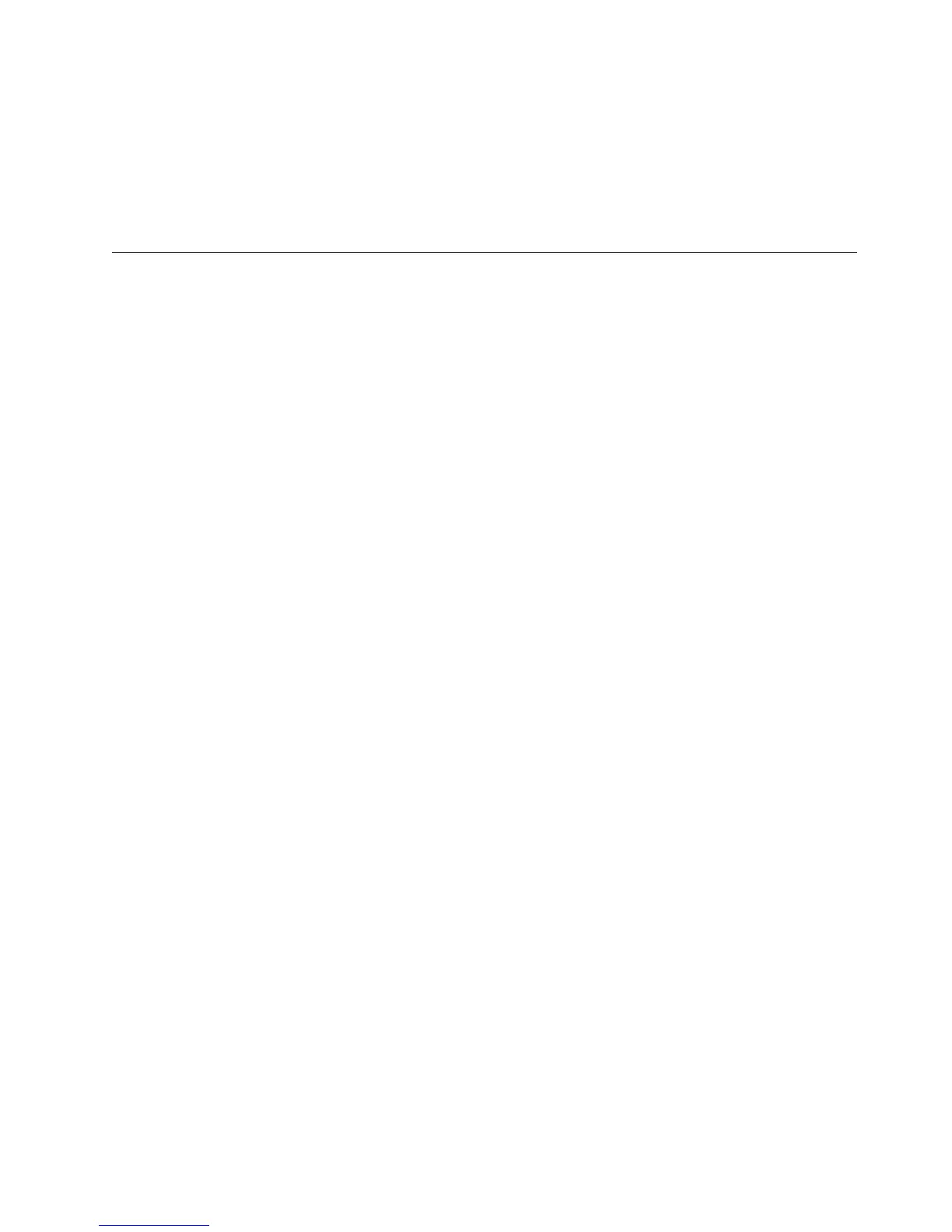2. Klikk på ikonet Gjenopprett systemet fra en sikkerhetskopi i Rescue and
Recovery-hovedvinduet.
3. Følg instruksjonene på skjermen.
Du
finner mer informasjon om hvordan du utfører en gjenopprettingsoperasjon fra
Rescue and Recovery-arbeidsområdet, under “Bruke Rescue and
Recovery-arbeidsområdet”.
Bruke Rescue and Recovery-arbeidsområdet
Rescue and Recovery-arbeidsområdet ligger på et beskyttet, skjult område på
harddisken som fungerer uavhengig av Windows-operativsystemet. Dette gjør det
mulig for deg å utføre gjenopprettingsoperasjoner selv om Windows-
operativsystemet
ikke starter. Du kan utføre disse gjenopprettingsoperasjonene fra
Rescue and Recovery-arbeidsområdet:
v Redde filer på harddisken eller fra en sikkerhetskopi: Fra Rescue and
Recovery-arbeidsområdet kan du søke etter filer på harddisken, overføre dem til
en nettverksstasjon eller et annet lagringsmedium, for eksempel en
USB-harddisk eller en diskett. Denne løsningen er tilgjengelig selv om du ikke
har sikkerhetskopiert filene, eller om det er gjort endringer i filene etter at du
sikkerhetskopierte dem sist. Du kan også redde enkeltfiler fra en Rescue and
Recovery-sikkerhetskopi på din lokale harddisk, en USB-enhet eller en
nettverksstasjon.
v Gjenopprette harddisken fra en Rescue and Recovery-sikkerhetskopi: Hvis du
har utført en sikkerhetskopiering ved hjelp av Rescue and Recovery-
programmet, kan du utføre gjenopprettingsoperasjoner fra Rescue and
Recovery-arbeidsområdet selv om du ikke kan starte Windows.
v Gjenopprette harddisken til det fabrikkinstallerte innholdet: Med Rescue and
Recovery-arbeidsområdet kan du gjenopprette alt innholdet på harddisken til
slik det var da det ble levert fra fabrikken. Hvis du har flere partisjoner på
harddisken, har du mulighet til å gjenopprette det fabrikkinstallerte innholdet til
C:-partisjonen og la de andre partisjonene være slik de er. Siden Rescue and
Recovery-arbeidsområdet fungerer uavhengig av Windows-operativsystemet,
kan du gjenopprette det fabrikkinstallerte innholdet selv om du ikke kan starte
Windows.
ADVARSEL: Hvis du gjenoppretter harddisken fra en Rescue and
Recovery-sikkerhetskopi eller gjenoppretter harddisken til det fabrikkinstallerte
innholdet, blir alle filene i den primære harddiskpartisjonen (vanligvis stasjon C)
slettet under gjenopprettingen. Hvis det er mulig, bør du lage kopier av viktige
filer. Hvis du ikke kan starte Windows, kan du bruke funksjonen Redd filer i
Rescue and Recovery-arbeidsområdet til å kopiere filer fra harddisken til andre
medier.
Slik starter du Rescue and Recovery-arbeidsområdet:
1. Slå av datamaskinen.
2. Start datamaskinen på nytt.
3. Trykk på (og slipp) F11-tasten flere ganger.
4. Når du hører lydsignaler eller får frem et logoskjermbilde, slipper du
F11-tasten.
5. Hvis du har definert et Rescue and Recovery-passord, oppgir du det når du
blir bedt om det. Du får da frem Rescue and Recovery-arbeidsområdet.
Kapittel 4. Gjenopprette programvare 39